Hostwinds Tutorial
Cerca risultati per:
Sommario
Limita accesso FTP tramite indirizzo IP - Windows Server (5 passaggi)
È possibile limitare l'accesso FTP al server Windows tramite un indirizzo IP ed è consigliato per migliorare la sicurezza del server.
Come impostare le restrizioni IP per accedere al tuo sito FTP.
Passo 1: Aprire Gestione Internet Information Services (IIS)
- Se utilizzi Windows Server 2012 o Windows Server 2012 R2:
- Sulla barra delle applicazioni, fare clic su Server Manager, fare clic su Strumenti e quindi fare clic su Internet Information Services (IIS) Manager.
- Se utilizzi Windows 8 o Windows 8.1:
- Tenere premuto il tasto Windows, premere la lettera X e quindi fare clic su Pannello di controllo.
- Fare clic su Strumenti di amministrazione e quindi fare doppio clic su Gestione Internet Information Services (IIS).
- Se utilizzi Windows Server 2008 o Windows Server 2008 R2:
- Sulla barra delle applicazioni, fare clic su Start, scegliere Strumenti di amministrazione e quindi fare clic su Gestione Internet Information Services (IIS).
- Se utilizzi Windows Vista o Windows 7:
- Sulla barra delle applicazioni, fare clic su Start, quindi su Pannello di controllo.
- Fare doppio clic su Strumenti di amministrazione e quindi fare doppio clic su Gestione Internet Information Services (IIS).
Passo due: Nel riquadro Connessioni, espandere il nome del server, espandere Siti, quindi Sito FTP o URL per il quale si desidera aggiungere restrizioni IP.
Fase tre: Nel riquadro Home, fare doppio clic sulla funzionalità FTP Indirizzo IPv4 e limitazioni di dominio.
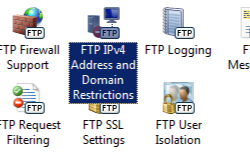
Fase quattro: Nella funzione Indirizzo IPv4 FTP e restrizioni di dominio, fare clic su Aggiungi voce consentita ... o Aggiungi voce negata ... nel riquadro Azioni.
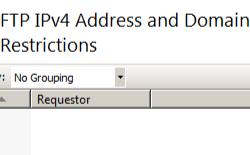
Fase cinque: Inserire l'indirizzo IP che si desidera consentire o negare, quindi fare clic su OK.
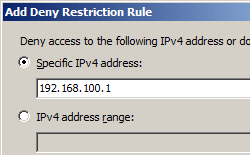
Come modificare le impostazioni della funzione di restrizione IP per un sito FTP
Passo 1: Aprire Gestione Internet Information Services (IIS):
- Se utilizzi Windows Server 2012 o Windows Server 2012 R2:
- Sulla barra delle applicazioni, fare clic su Server Manager, fare clic su Strumenti e quindi fare clic su Internet Information Services (IIS) Manager.
- Se utilizzi Windows 8 o Windows 8.1:
- Tenere premuto il tasto Windows, premere la lettera X e quindi fare clic su Pannello di controllo.
- Fare clic su Strumenti di amministrazione e quindi fare doppio clic su Gestione Internet Information Services (IIS).
- Se utilizzi Windows Server 2008 o Windows Server 2008 R2:
- Sulla barra delle applicazioni, fare clic su Start, scegliere Strumenti di amministrazione e quindi fare clic su Gestione Internet Information Services (IIS).
- Se utilizzi Windows Vista o Windows 7:
- Sulla barra delle applicazioni, fare clic su Start, quindi su Pannello di controllo.
- Fare doppio clic su Strumenti di amministrazione e quindi fare doppio clic su Gestione Internet Information Services (IIS).
Passo due: Nel riquadro Connessioni, espandere il nome del server, espandere Siti, quindi Sito FTP o URL per il quale si desidera configurare le restrizioni IP.
Fase tre: Nel riquadro Home, fare doppio clic sulla funzionalità FTP Indirizzo IPv4 e limitazioni di dominio.
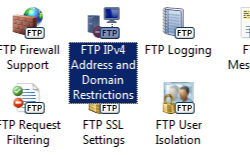
Fase quattro: Nella funzione Indirizzo IPv4 FTP e restrizioni di dominio, fare clic su Modifica impostazioni funzionalità… nel riquadro Azioni.
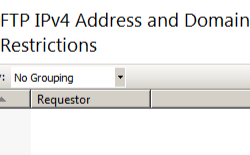
Fase cinque: Scegli il comportamento di accesso predefinito per i client non specificati, specificare se abilitare le restrizioni per nome del dominio e quindi fare clic su OK.
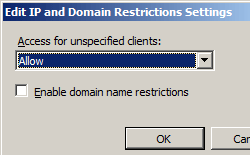
Scritto da Michael Brower / gennaio 30, 2020
